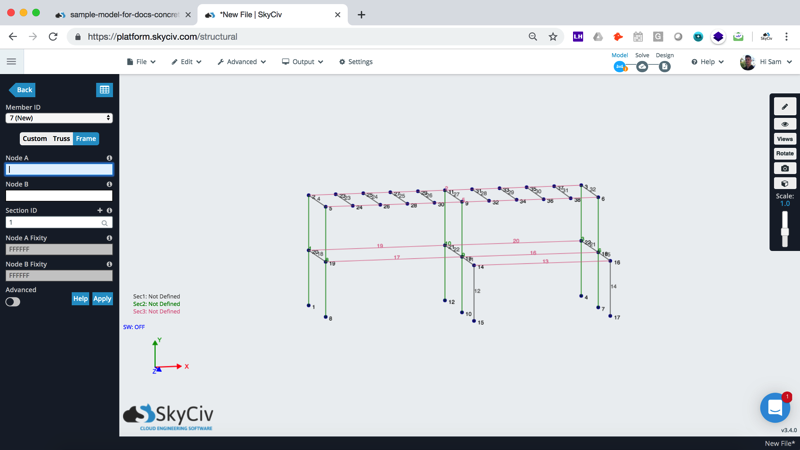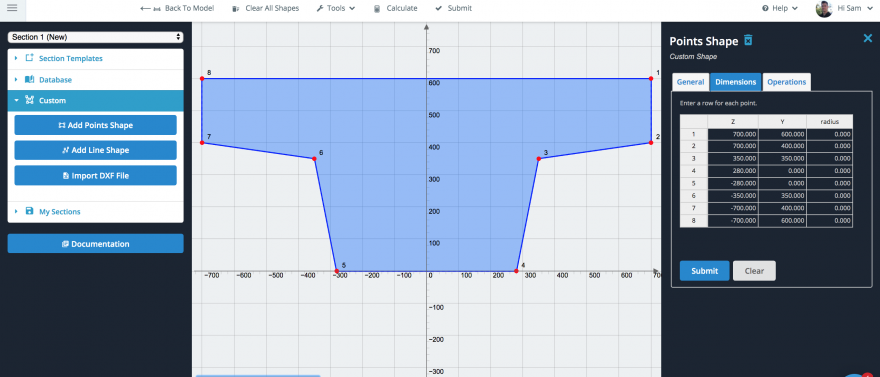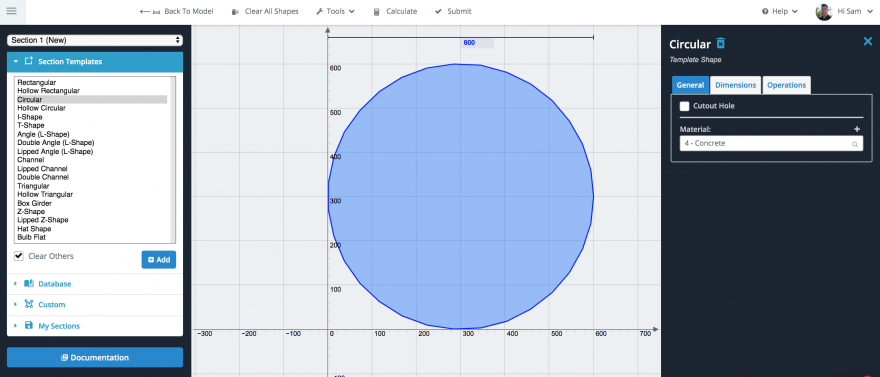Um guia para modelar uma estrutura de concreto no software SkyCiv Structural 3D Analysis and Design
Apresentação
Neste artigo vamos demonstrar um guia passo a passo de como modelar estrutura de concreto, cobrindo tópicos como nós, membros, pratos, placas e materiais de malha. Como temos um grande número de usuários projetar estruturas de concreto, pensamos que seria uma boa ideia passar por um exemplo do início ao fim de como modelar uma estrutura de concreto simples, com algumas lajes e uma varanda em balanço. Abordaremos principalmente os aspectos de modelagem e não tanto o design real. A estrutura de exemplo acima é construída é SkyCiv Structural 3D – software de análise e design que é totalmente acessado através do seu navegador da web.
Para recursos completos de análise e design, experimente o nosso exemplo-relatório-concreto Para complementar seu fluxo de trabalho de modelagem.
Modelo de amostra: concreto-estrutura-amostra-docs.s3d
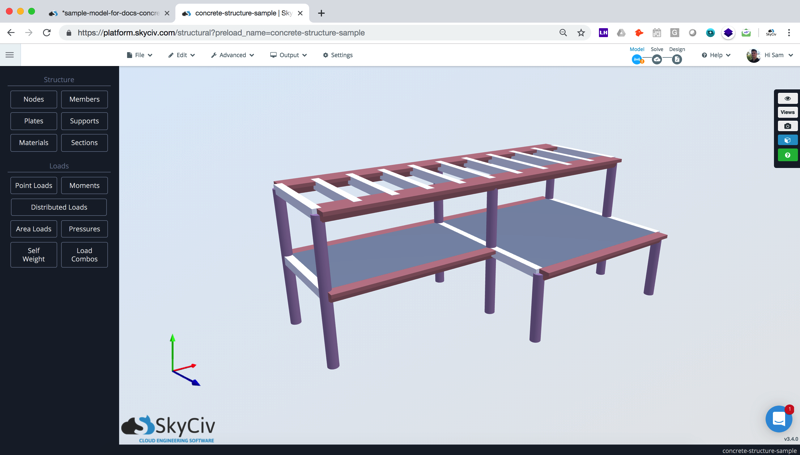
Assista ao vídeo tutorial:
Passo 1: Defina os nós e membros
Como você define seus nós geralmente é baseado na preferência. Alguns usuários juram pela Ficha de dados (ou copiando nós diretamente do Excel), Considerando que alguns usuários, Como eu, preferem usar as funções de modelagem embutidas do software. Nesse caso, Vou definir meus nós e membros usando o Ferramenta caneta e algumas das funções de clique com o botão direito. Lembrar: você não precisa usar a ferramenta caneta aqui, você pode simplesmente inserir os nós da estrutura através do campo esquerdo e juntá-los clicando e arrastando usando a mira.
Use a ferramenta caneta para delinear a forma geral da estrutura:
Comece modelando o contorno da estrutura. Vamos construir um simples 8 x 5.5 x 20m. Como essa estrutura não possui membros complexos, seria fácil usar a ferramenta caneta para modelar a estrutura:
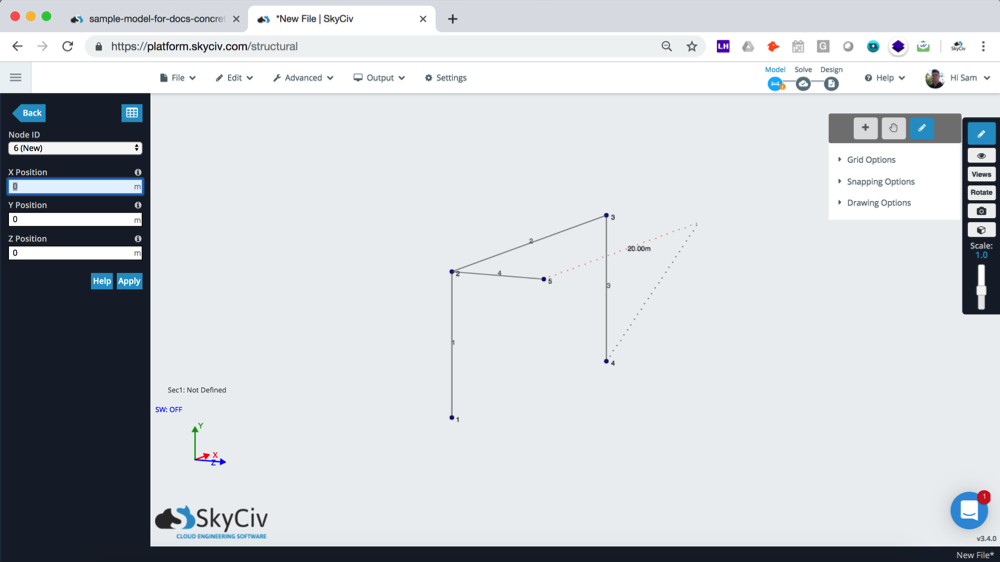
Você também pode usar a ferramenta caneta para ajustar a partir de um ponto médio, para que você não precise calcular manualmente essas posições. Isso é útil ao construir nosso cantilever:
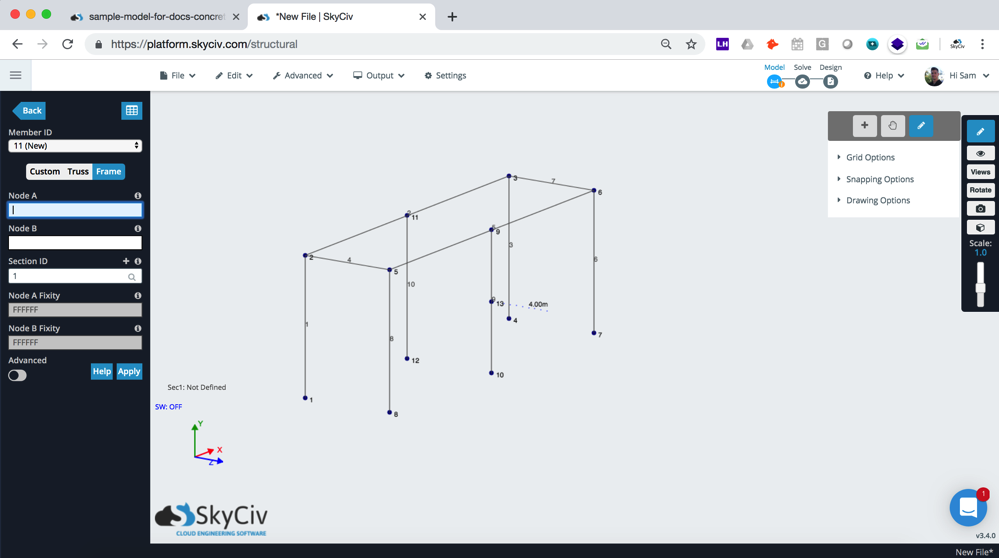
Atribuir diferentes seções:
Já que vamos ter 3 seções: (1) colunas de concreto, (2) travessas e (3) vigas externas, devemos começar a definir os diferentes IDs de seção. Do jeito que eu gosto de fazer isso, está usando o CTRL + Clique na função de arrastar (arraste para a direita para destacar qualquer coisa em contato com a caixa de seleção). Para fazer isso, Eu vou ligar minha mira de volta (Ou seja. desligue a ferramenta caneta), em seguida, selecione as seções que desejo alterar, em seguida, clique nos membros para multieditar um lote de elementos:
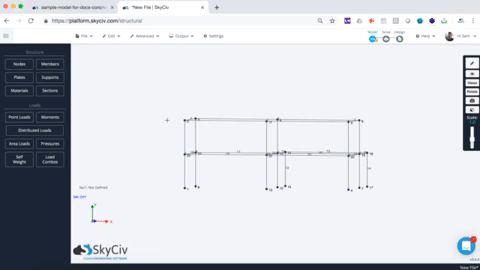
Adicionar vários feixes:
Agora queremos adicionar 10 feixes, espaçadas 2 m ao longo das vigas superiores. Poderíamos modelar isso manualmente, mas uma maneira mais rápida seria usar o duplicado funcionalidade para copiar em um único feixe – que é muito mais rápido. A duplicata levará consigo quaisquer atributos (ID da seção, compensações etc…). Aqui estão os passos de como usar esta operação. Comece usando seleção inclusiva (CTRL + Arraste para a esquerda) para isolar a parte do modelo que você deseja duplicar. Isso selecionará apenas o que está dentro da caixa, tornando mais fácil isolar os membros e nós que você deseja duplicar:
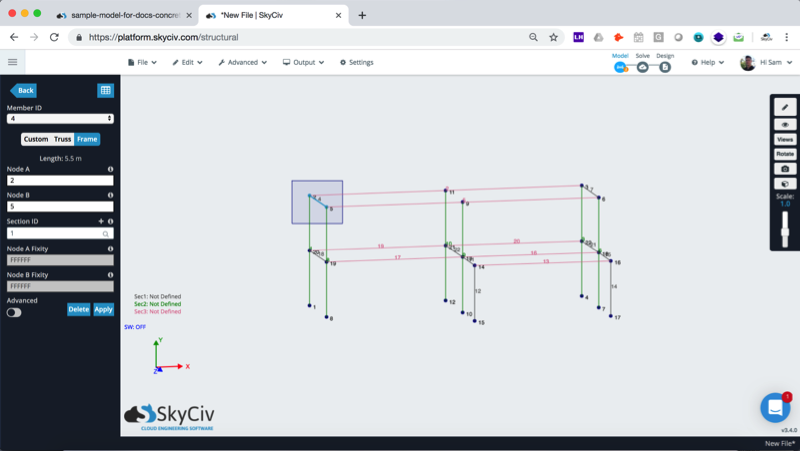
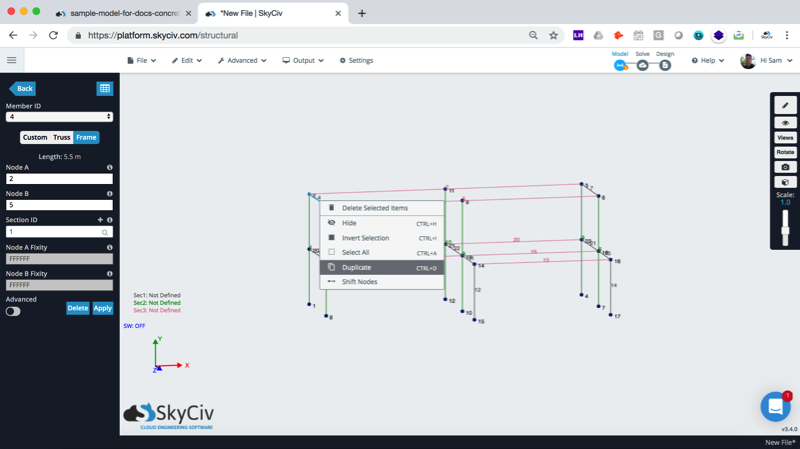
Após clicar com o botão direito do mouse no elemento destacado, e selecionando o duplicado Selecione os membros que você deseja repetir, você será presenteado com o seguinte popup. Aqui você irá inserir a direção e o número de repetições para adicionar:
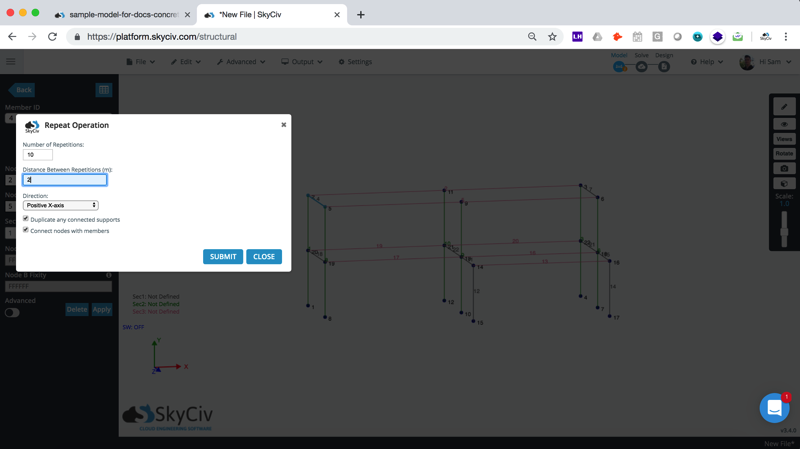
confira sua documentação de software:
confira sua documentação de software, Vou usar outro atalho, mas segurando CTRL e clicando e arrastando o mouse para implementar a caixa de seleção inclusiva. A partir daqui, você pode simplesmente clicar na caixa ID do nó para incluir todos os nós selecionados:
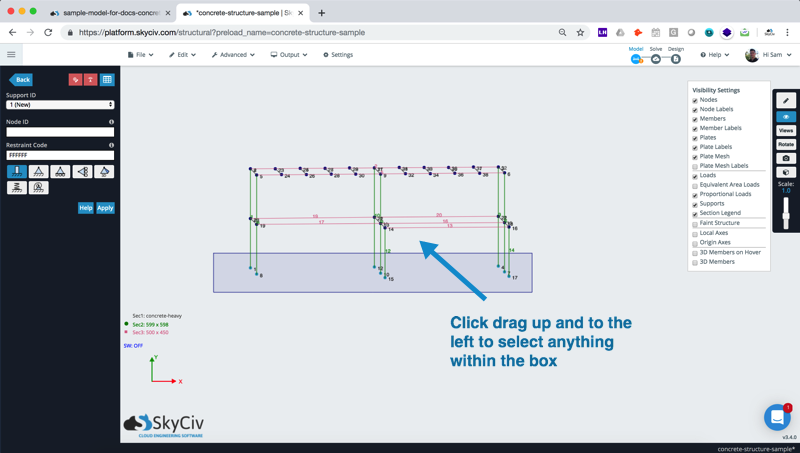
Passo 2: Atribuir seções e dados de materiais
Agora queremos definir as seções e seus materiais. Precisamos definir quais são suas seções transversais para que o software possa entender a resistência do material e as propriedades geométricas de nossas vigas e colunas. Esta é uma informação necessária para que o software calcule resultados como deflexão e tensões, pois eles definem qual é o E da barra. (Módulo de elasticidade) e eu (Momento de inércia) entre outras propriedades seccionais. Nesse caso, nós vamos aplicar 3 seções para representar as três seções que definimos em nossa etapa anterior.
Nossas vigas terão uma forma personalizada, para que possamos adicionar e projetar o reforço dessas seções no SkyCiv Designer de seção geral.
Também adicionaremos uma coluna de concreto adicionando uma forma de 600mm e alterando o material padrão de Aço Estrutural para Concreto. Podemos adicionar um material personalizado clicando no botão '+’ assinar e abrir o banco de dados de materiais SkyCiv. Em nosso exemplo, vamos usar apenas o material de concreto padrão fornecido por padrão, mas você pode alterar essas propriedades a qualquer momento em Materiais na IU principal.
Passo 3: Adicionar placas (Laje de concreto)
Podemos adicionar placas de várias maneiras diferentes. Desde a Placas SkyCiv não são limitados pelo número de nós, poderíamos inserir o prato inteiro de uma só vez, então use o Malha Quadrilátero recurso para malhar automaticamente toda a placa. Isso é útil se você tiver placas curvas ou irregulares. No nosso caso, a estrutura é bastante regular para que possamos construir três placas retangulares assim:
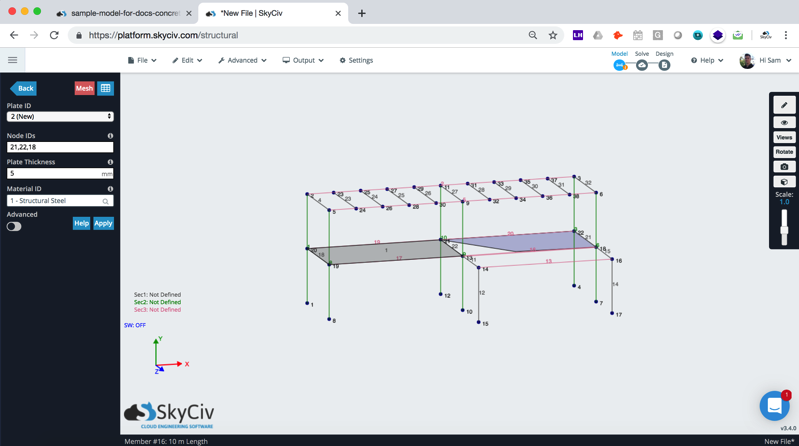
Em seguida, seguramos CTRL e multisselecionamos todas as três placas, então nós podemos malha-los todos de uma vez. Isso é muito importante, pois informa ao software que queremos que as placas sejam conectadas por nós comuns.
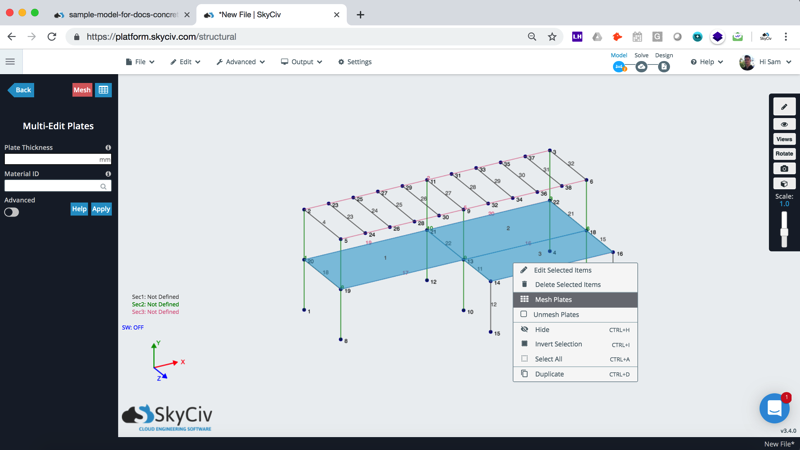
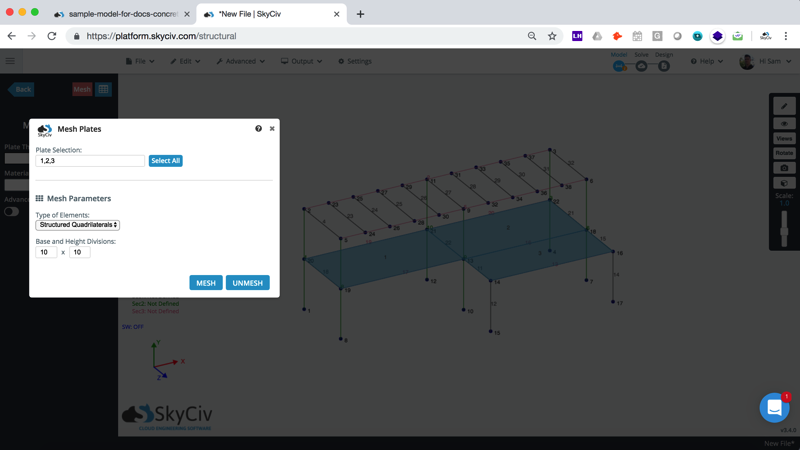
Inspecionando nossa malha:
Inspecionando nossa malha, podemos ver algumas coisas importantes:
- Existem nós ao longo dos membros. Uma vez que os membros são viga contínua para que eles peguem e se conectem automaticamente a quaisquer nós intermediários. Isso garante que nossa placa esteja conectada aos membros corretamente.
- As placas são unidas por nós comuns
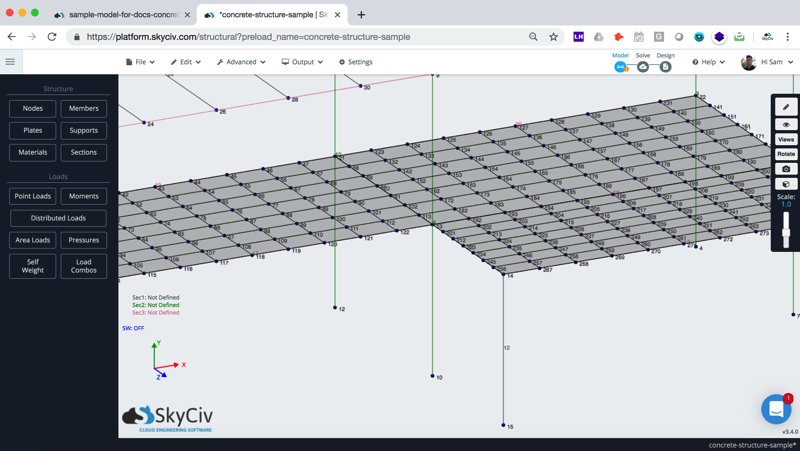
Observação: Mesmo que haja algumas inconsistências na malha (a malha da 3ª placa, é inconsistente com os dois primeiros), esta é uma primeira iteração do design, só precisamos realmente ver se a força dos membros é atendida. Podemos melhorar isso mais tarde refazendo a malha de nossos pratos (clique direito – Malha), para tornar a malha mais consistente na terceira placa.
Editar materiais, espessura e offset de nossas chapas:
Pessoalmente, eu gosto de usar o 3d renderizador para revisar e editar certas partes do modelo. Isso me ajuda a garantir que as dimensões do modelo sejam construídas corretamente (por exemplo, uma seção muito fina será muito óbvia). Tome nossos pratos, por exemplo; depois de abrir o 3D Renderer percebi que esqueci de ajustar a espessura da placa do valor padrão:
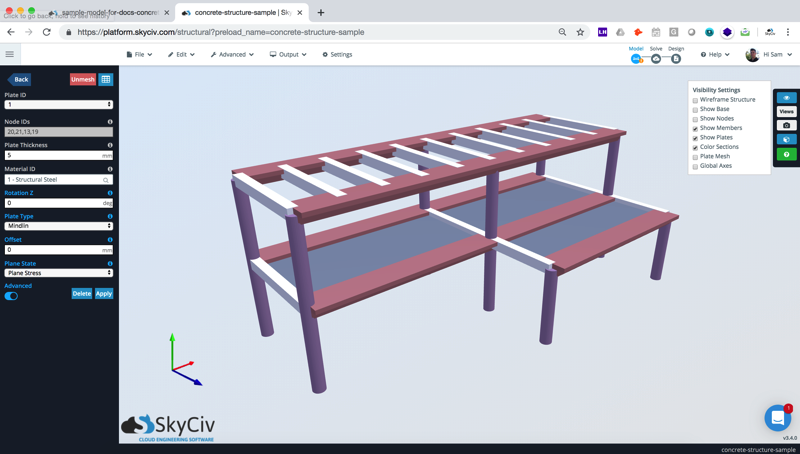
Daqui, eu atribuí o 3 placas com espessura de 200mm, mudou o material para Concreto e também compensar a placa em -140mm (isso deslocará a placa para cima, pois o eixo local da placa é Z para baixo):
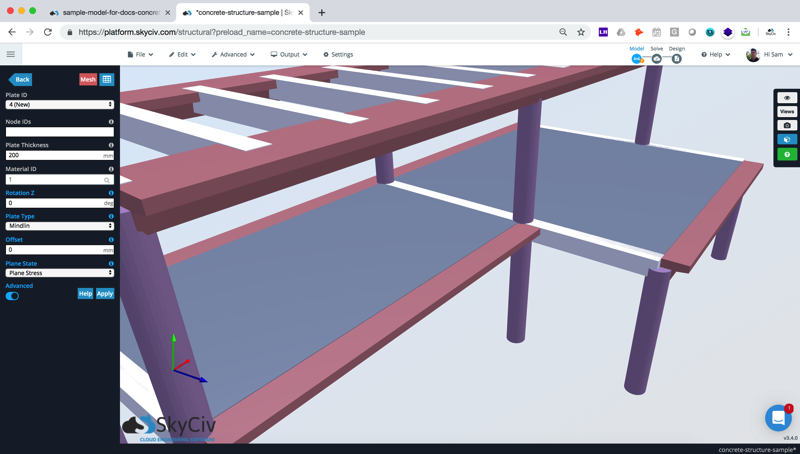
Também podemos ver isso ativando Estrutura de arame modo e selecionando os elementos que você deseja editar (neste caso eu CTRL + clicou a placa interna e os dois membros da viga externa):
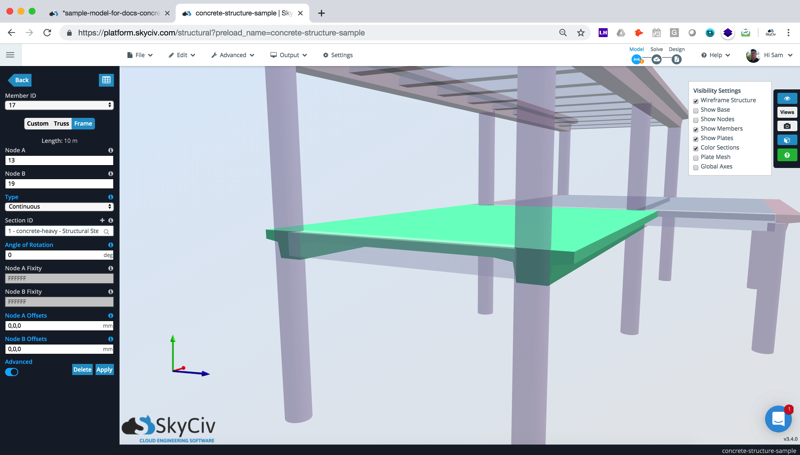
Aí está, você pode então atribuir algumas cargas ou aplicar um peso próprio e bater Resolver para executar sua análise.
Projeto e Análise de Concreto Adicional:
Projeto de viga e coluna RC
Para aprofundar o projeto desta estrutura, os usuários podem projetar as colunas, paredes de cisalhamento e vigas conforme ACI 318, AS 3600, CSA A23 e Eurocódigo 2 para Projeto de Concreto Armado. Clique aqui para saber mais sobre como começar a projetar suas vigas e colunas de concreto no Structural 3D.
Projeto de Fundação
As fundações deste edifício também podem ser projetadas conforme ACI 318, AS 3600 padrões de projeto de concreto com o SkyCiv integrado Software de design de fundação.
Designer de seção geral
Vigas personalizadas e formas de coluna podem ser projetadas usando o Designer Geral SkyCiv. Insira suas cargas da análise acima no GSD para obter a capacidade do momento e as taxas de utilidade de quaisquer membros personalizados que você possa estar projetando:
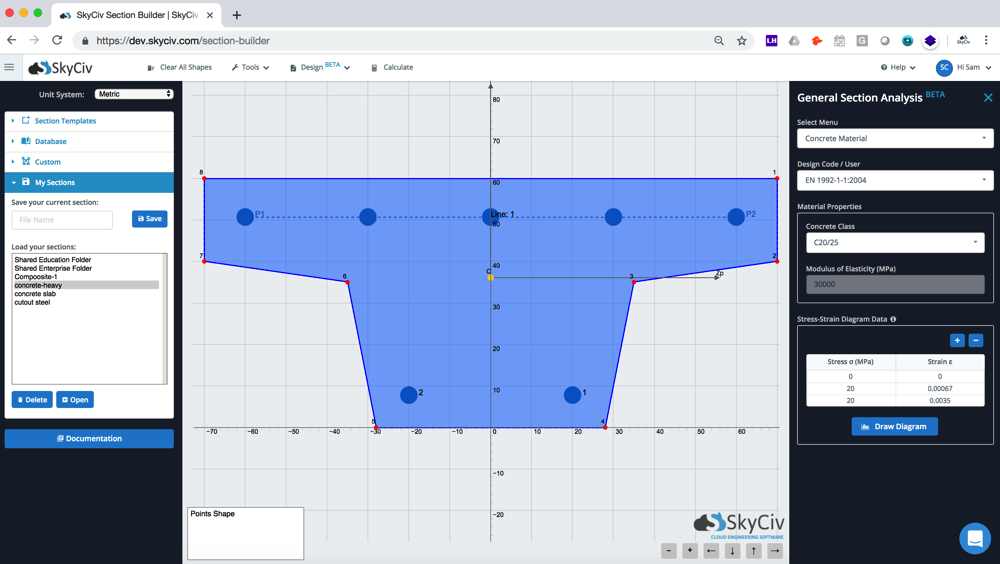
Tutoriais relacionados:
Para um tutorial atualizado, confira ou exemplo em Como modelar paredes e lajes de uma estrutura de concreto com SkyCiv Estrutural 3D.